Photoshop2023beta 常见问题|ps 2023 测试版智能 AI 功能不能用如何解决?
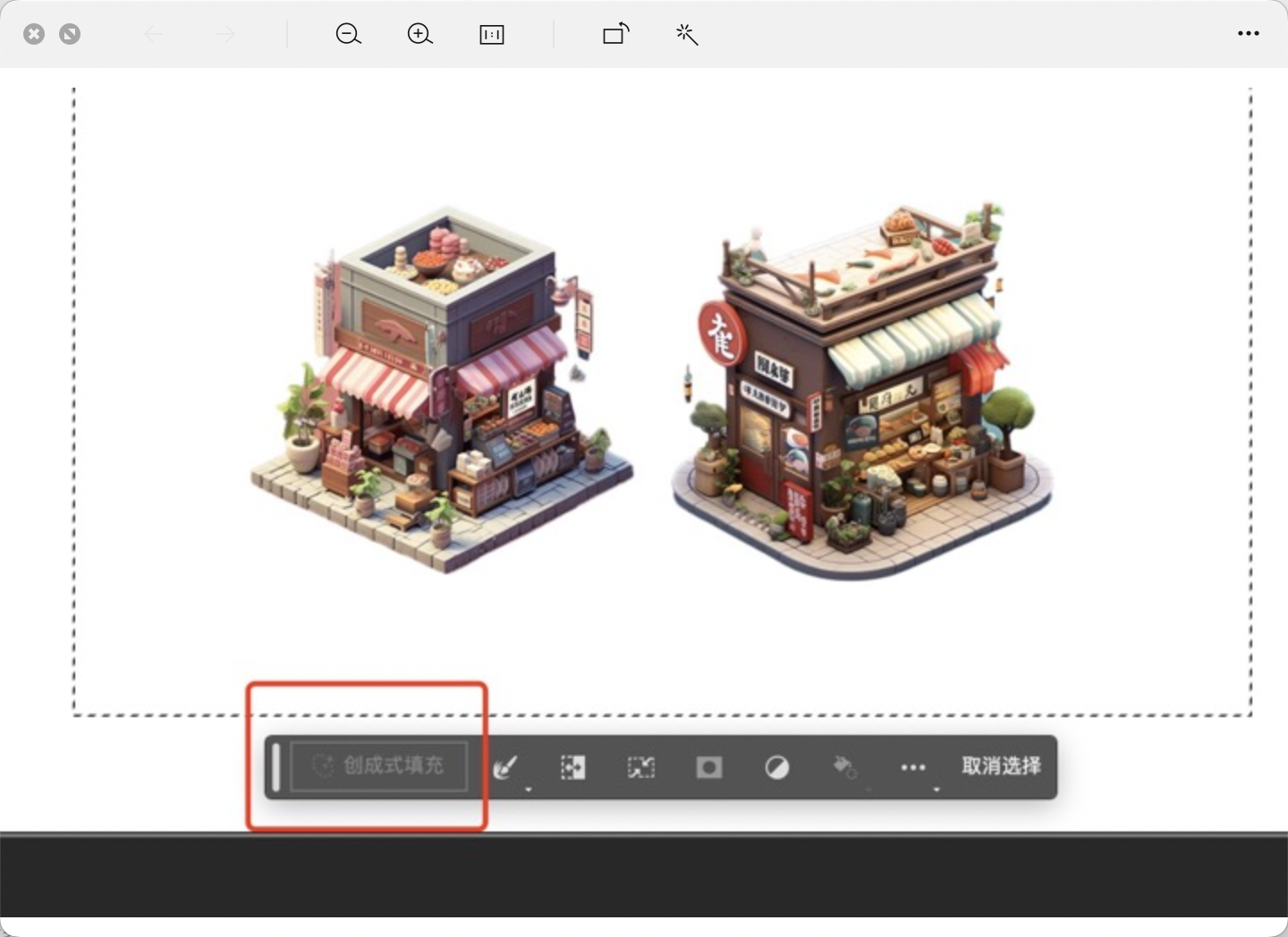
好多小伙伴在更新了Photoshop2023 beta后,新增的智能 AI 功能不能用?缺少创成式填充功能?如何解决这一问题呢?本篇文章就给大家带来了详细的解决方法!
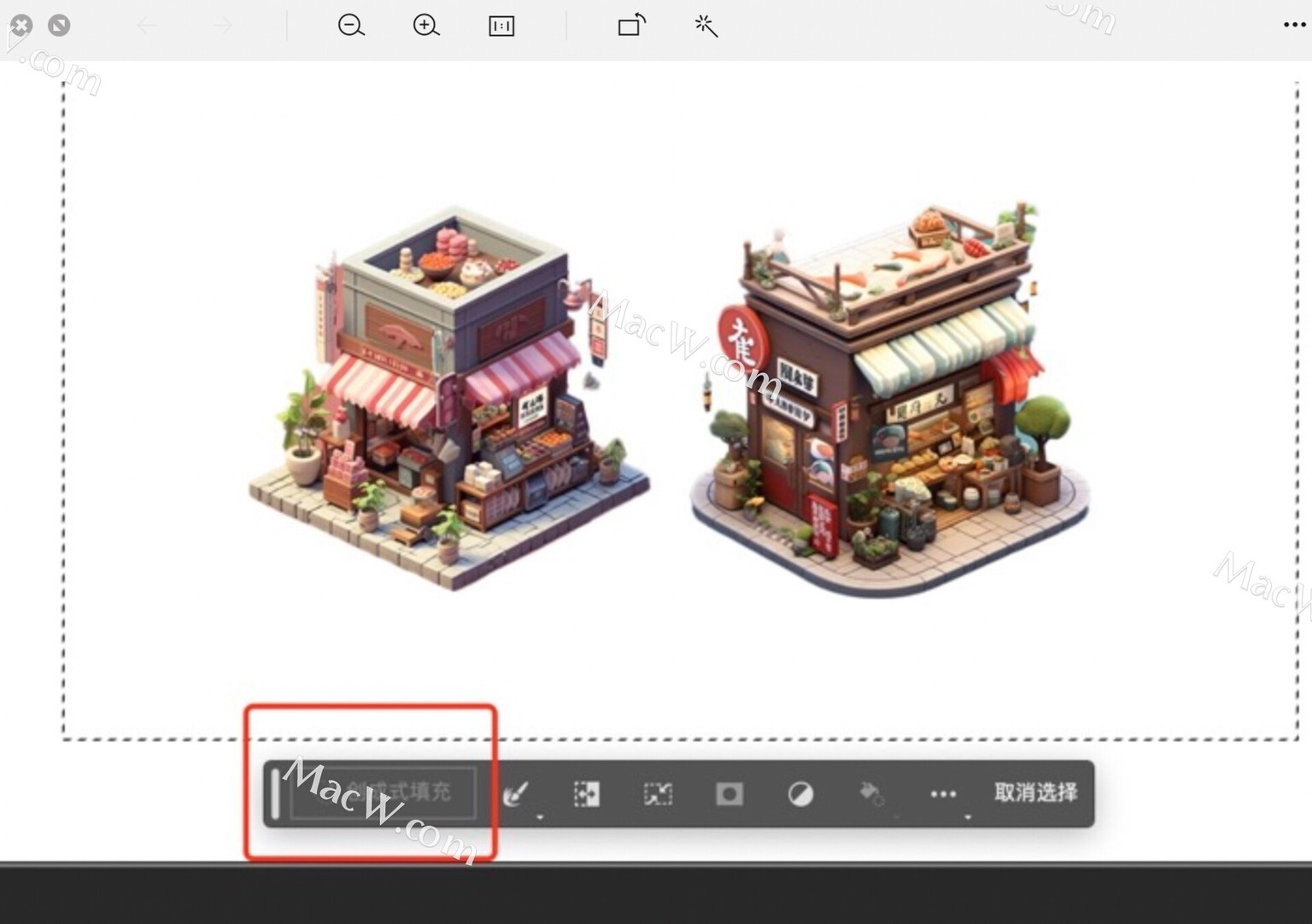
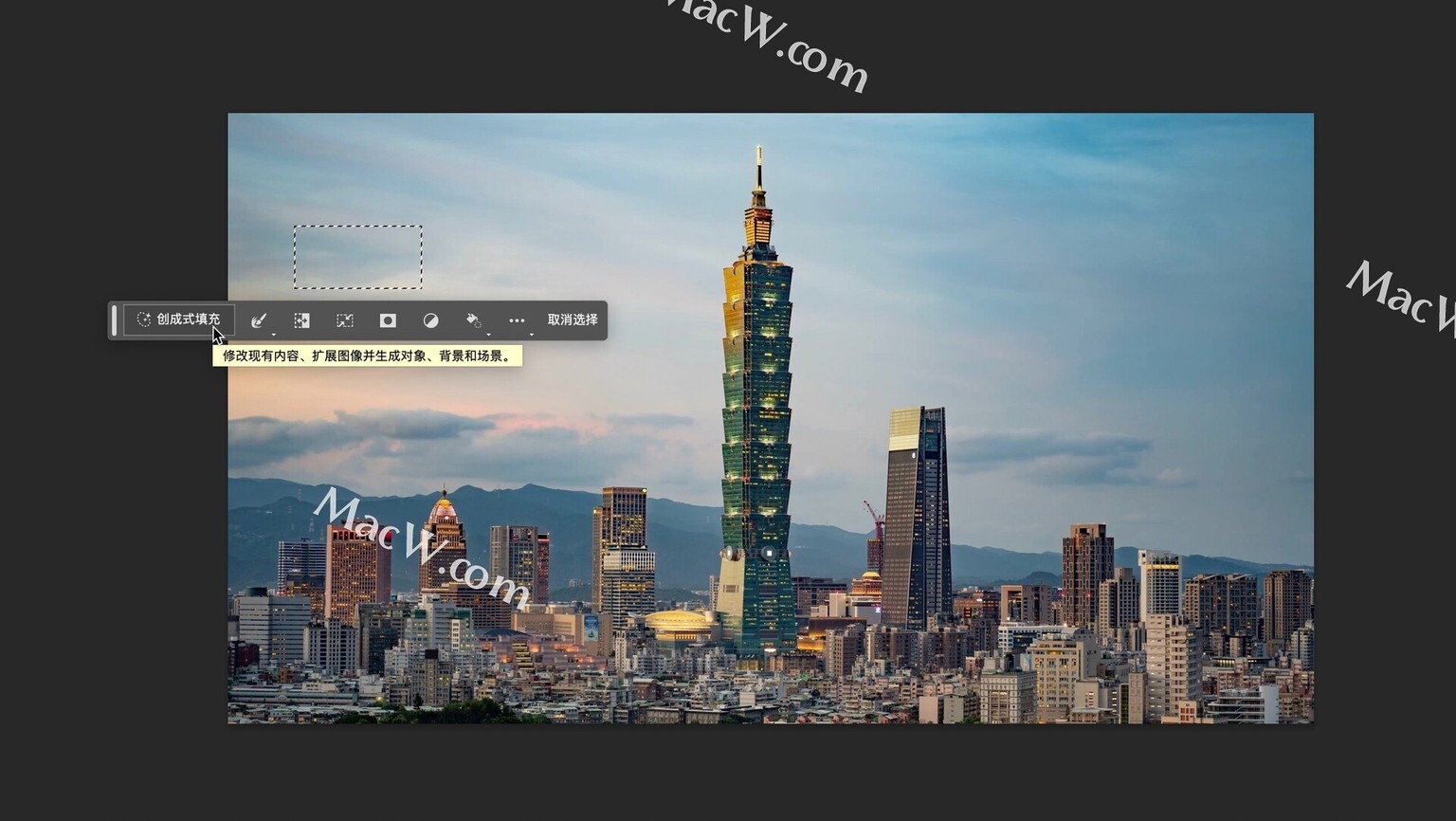
解决方法如下:
首先,退出原有的 Adobe Creative Cloud(AntiCC)账户
用谷歌浏览器或者是 Microsoft Edge 浏览器注册一个新的谷歌邮箱
注意:注册过程中出现手机号不能验证的问题,请点击谷歌浏览器设置-语言-添加语言-添加英文(美国),然后删除所有的中文语言,只留下英文语言即可验证手机号
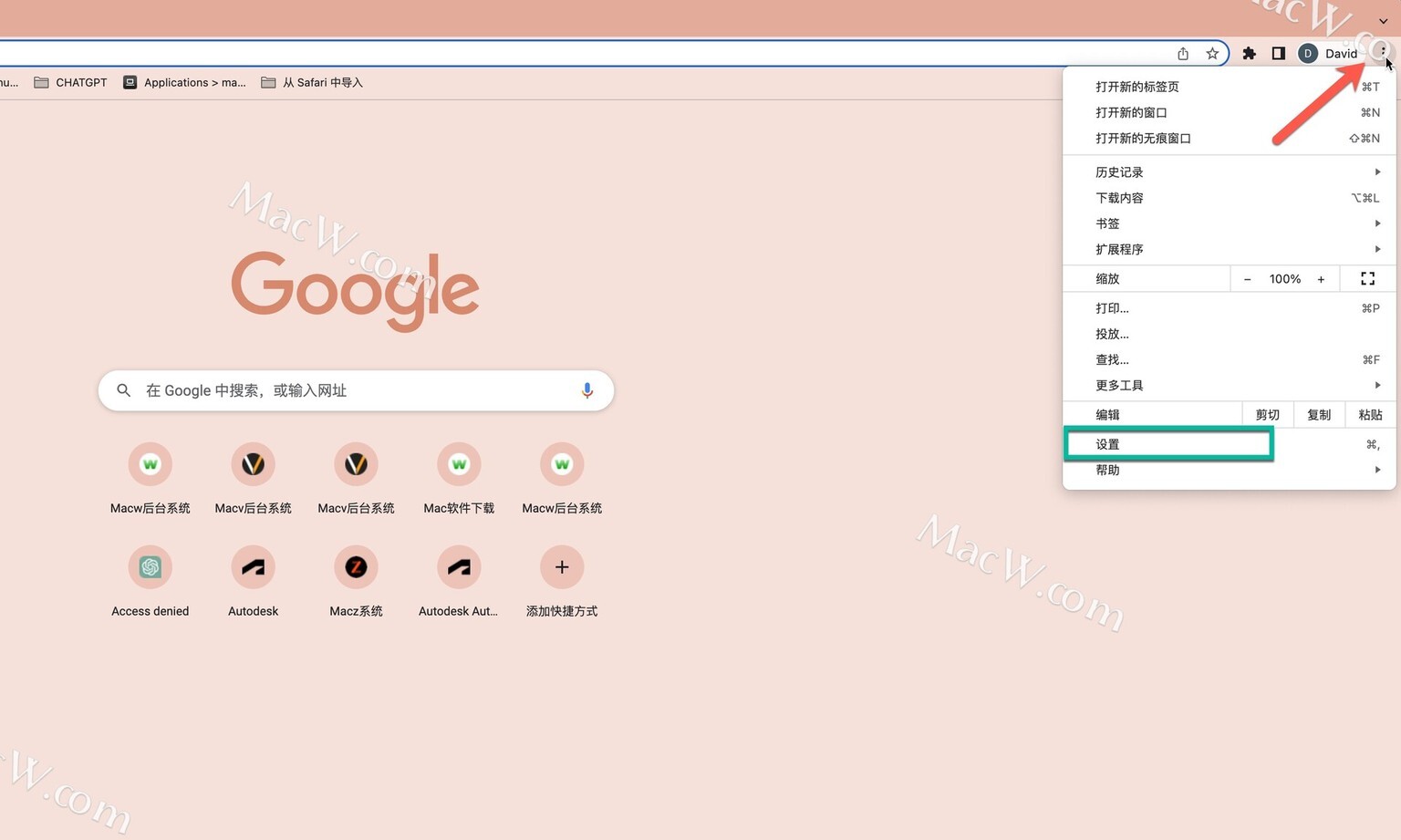
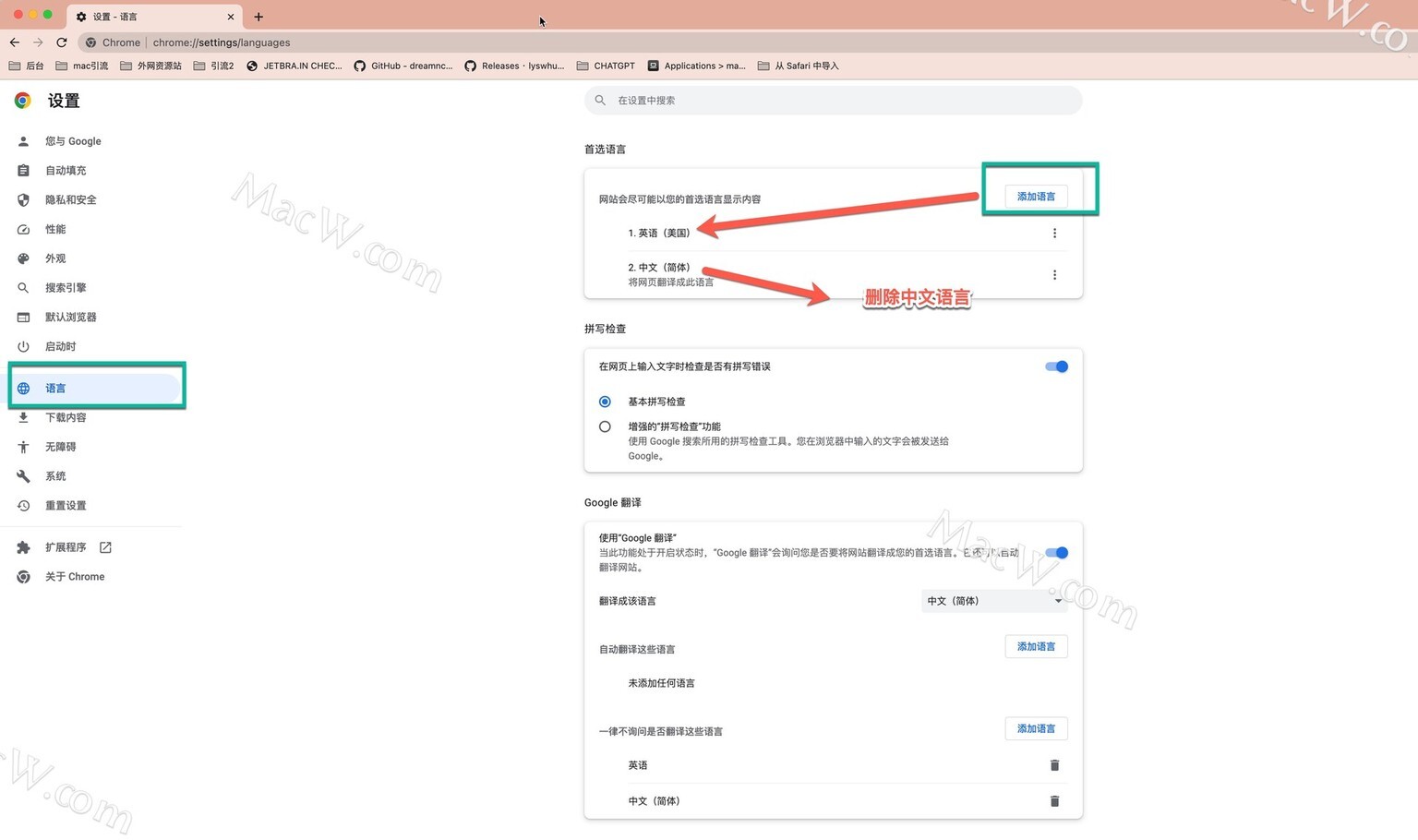
注册成功后,用谷歌邮箱重新登陆 Adobe Creative Cloud(AntiCC)账户
出现账户更新信息,点击更新账户如图
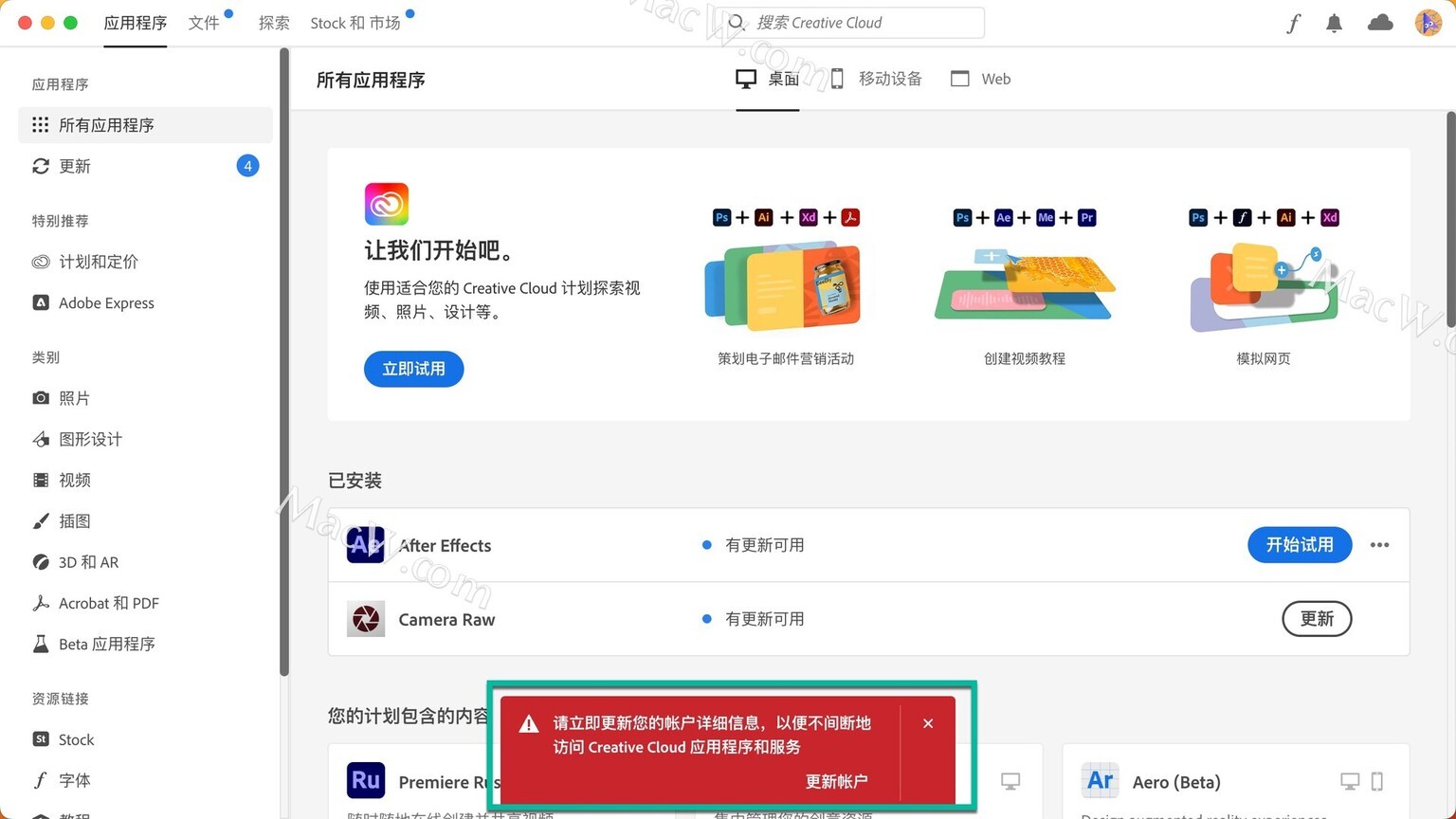
跳转到 Adobe 网页,完善信息,点击继续,如图
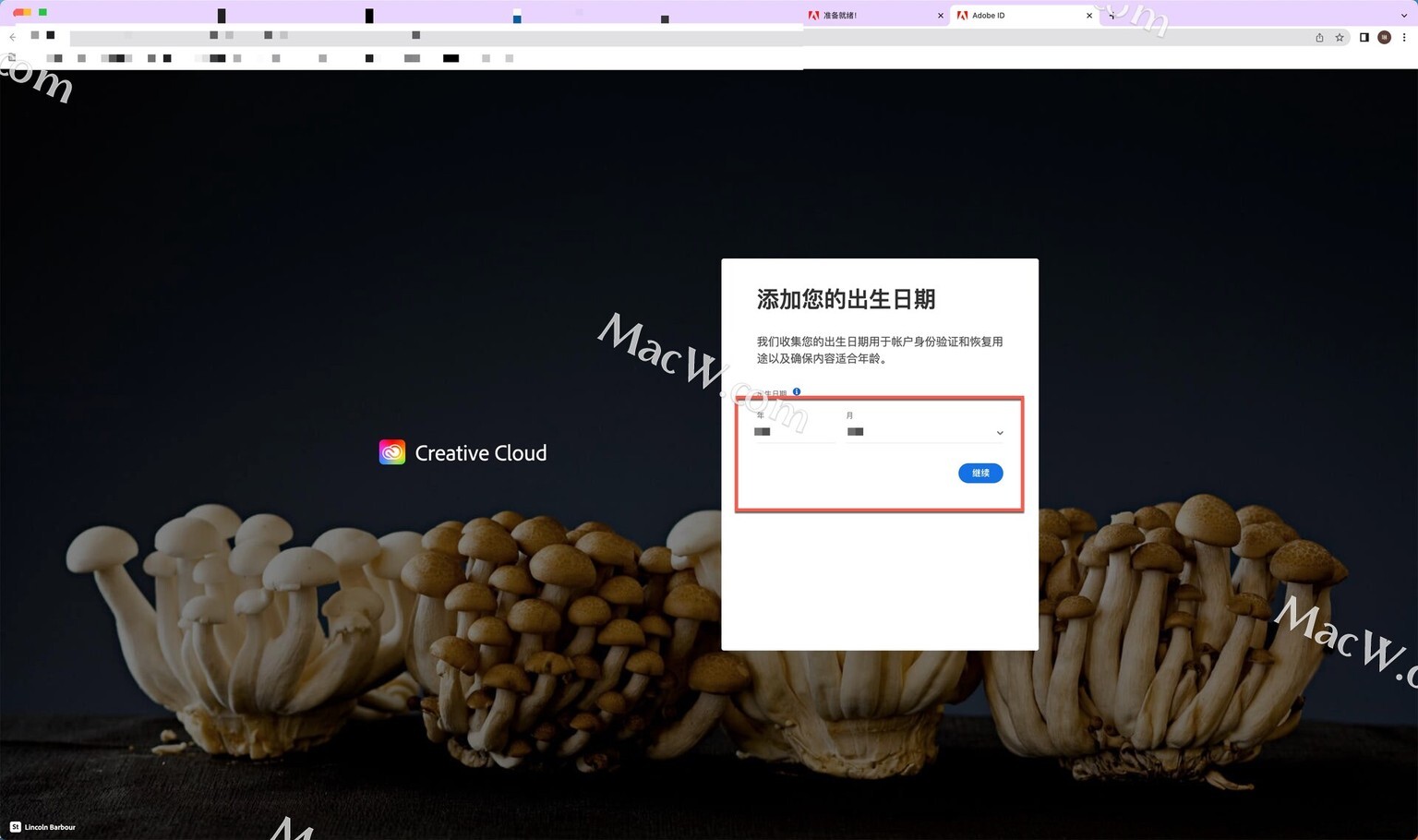
账户更新完成,如图
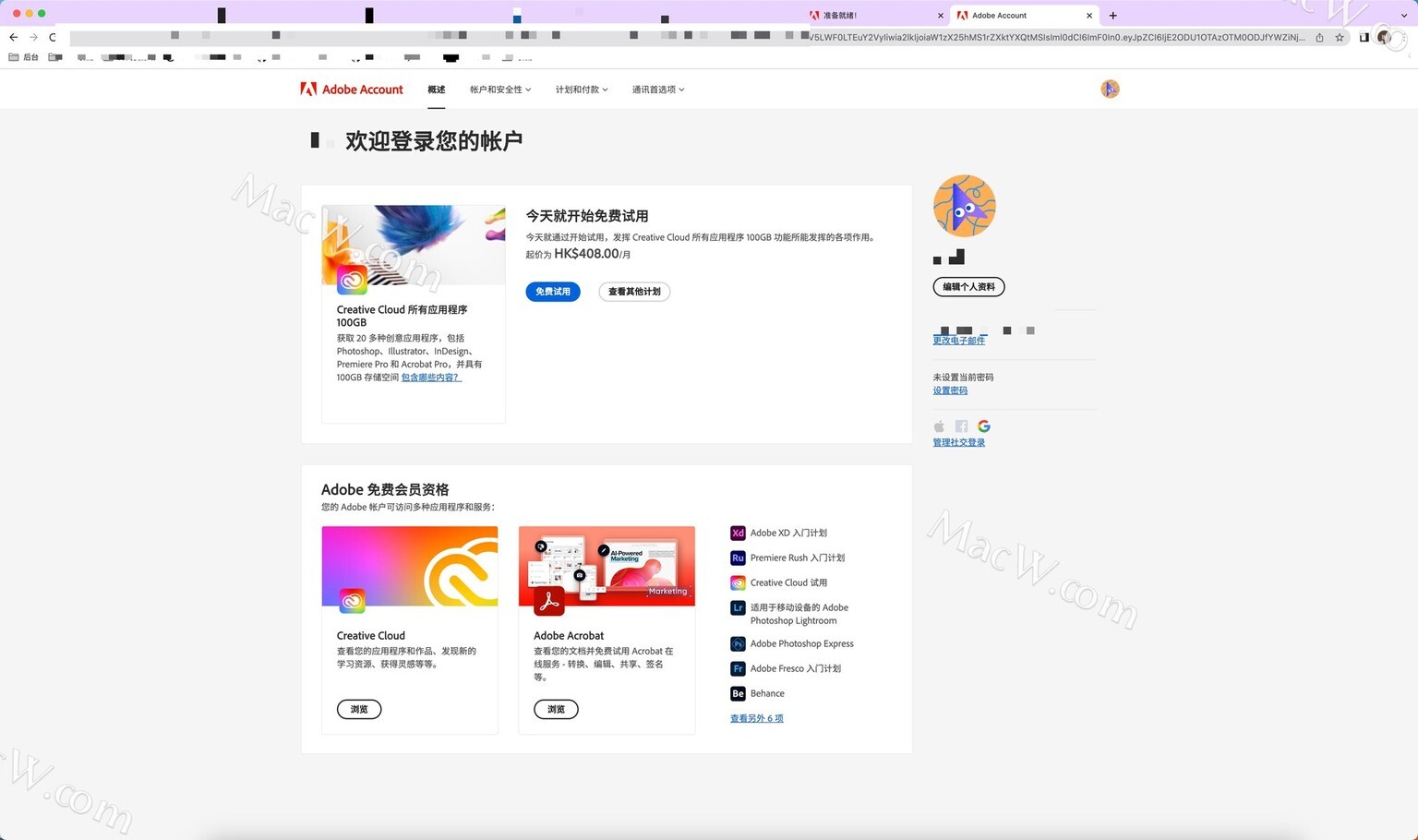
完成上述操作即可使用创成式填充功能了!还在为这一问题困扰的朋友赶紧操作起来吧!











评论